Google 크롬에서 Twitch 오류 2000을 수정하는 방법
게시 됨: 2020-12-25Twitch 뷰어이고 Google Chrome에서 좋아하는 스트리머를 보고 싶다면 Twitch "오류 2000" 네트워크 문제가 발생했을 수 있습니다. Twitch의 오류 2000은 일반적으로 Twitch 서버가 안전하게 연결할 수 없어 라이브 스트림이나 비디오를 볼 수 없을 때 나타납니다.
흔하지는 않지만 Twitch의 오류 2000은 몇 가지 일반적인 수정으로 빠르게 해결됩니다. Google Chrome에서 Twitch 오류 2000을 수정하는 방법을 알아보려면 다음을 수행해야 합니다.
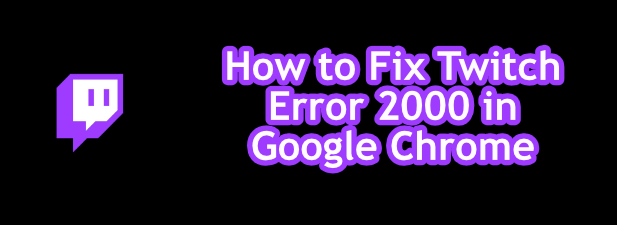
Twitch 스트림 페이지 새로고침
가장 간단한 수정이 일반적으로 가장 좋습니다. 따라서 Google Chrome에 Twitch 오류 2000이 표시되면 페이지를 빠르게 새로고침하세요. 이렇게 하면 (많은 사용자의 경우) 문제가 해결되어 Chrome이 Twitch 서버에 새로 연결하고 스트림을 다시 로드해야 합니다.
이렇게 하면 Twitch 페이지가 올바르게 로드되지 않을 때 문제가 해결됩니다. 예를 들어 페이지 로드 중에 Chrome이 중단되면 Twitch 서버에 대한 연결이 제대로 인증되지 않을 수 있습니다. 이 경우 페이지를 빠르게 새로 고치면 이 문제가 해결됩니다.
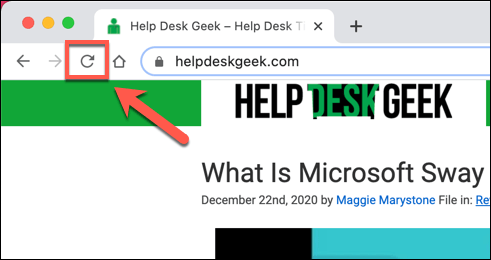
Chrome에서 페이지를 새로고침하려면 주소 표시줄 옆에 있는 새로고침 버튼 을 선택하거나 키보드에서 F5 키를 누릅니다.
광고 차단 확장 비활성화
Twitch는 많은 온라인 스트리밍 서비스와 마찬가지로 무료이지만 광고 및 구독을 통해 지원됩니다. 특정 Twitch 채널의 구독자가 아닌 경우 Twitch 스트림이 로드되기 전에 광고를 보게 될 것입니다.
많은 Chrome 사용자는 온라인에서 광고가 표시되지 않도록 Chrome 광고 차단 확장 프로그램을 사용합니다. 불행히도 Twitch는 일반적으로 동영상 광고가 보호되는 이러한 확장 프로그램보다 한 발 앞서 있습니다. 그러나 어떤 경우에는 광고 차단기가 광고 로드를 중지하지만 이로 인해 Twitch 스트림 로드도 중지될 수 있습니다.
광고 차단 확장 프로그램이 Twitch에서 오류 2000을 일으키는 것으로 의심되는 경우 확장 프로그램의 차단 해제 목록에 Twitch를 추가하거나 광고 차단을 완전히 비활성화해야 합니다.
- 확장 프로그램을 비활성화하려면 오른쪽 상단의 점 3개 메뉴 아이콘을 선택한 다음 메뉴에서 추가 도구 > 확장 프로그램 을 선택합니다.
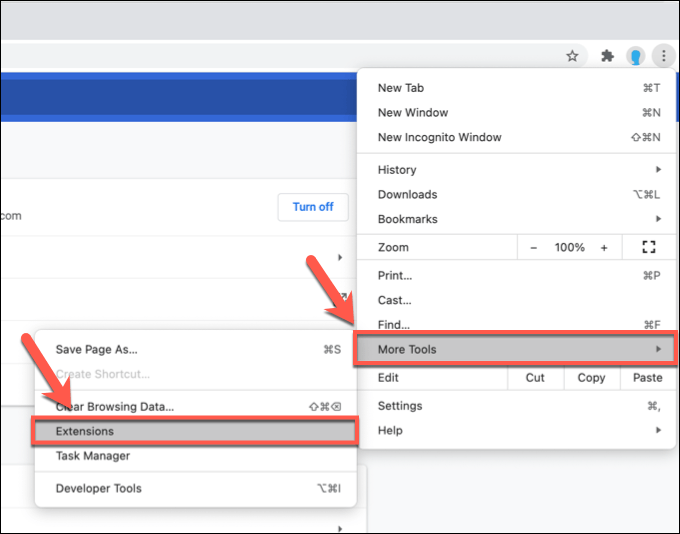
- Chrome 확장 프로그램 메뉴에서 광고 차단 확장 프로그램 옆에 있는 슬라이더를 선택하여 비활성화합니다.
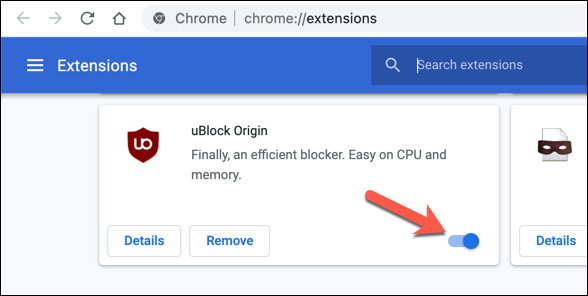
비활성화되면 Twitch 스트림을 새로고침하고 광고를 실행합니다. 광고 차단이 처음에 문제의 원인이었다고 가정하면 스트림이 로드되기 시작해야 합니다.
브라우저 데이터 지우기
Chrome은 대부분의 최신 브라우저와 마찬가지로 캐싱을 사용하여 자주 방문하는 페이지를 빠르게 로드합니다. 이렇게 하면 자산(예: 이미지 및 브라우저 CSS 파일)을 더 빨리 로드할 수 있습니다. 이러한 자산은 자주 변경되지 않기 때문입니다.
불행히도 캐싱은 특정 사이트, 특히 마지막 방문 후 사이트가 변경된 경우 문제를 일으킬 수 있습니다. 예를 들어, Twitch 백엔드의 변경은 Twitch 웹사이트의 브라우저 캐시가 오래되었음을 의미할 수 있습니다. 결과적으로 Chrome이 로드하는 오래된 페이지가 작동하지 않을 수 있습니다.
이 문제를 해결하려면(그리고 몇 번의 브라우저 새로 고침으로 문제가 해결되지 않는 경우) 브라우저 데이터를 지우고 Chrome이 Twitch 웹사이트의 완전히 새로운 버전을 로드하도록 해야 합니다.
- 이렇게 하려면 오른쪽 상단의 점 3개 메뉴 아이콘을 선택합니다. 메뉴에서 설정 옵션을 선택합니다.
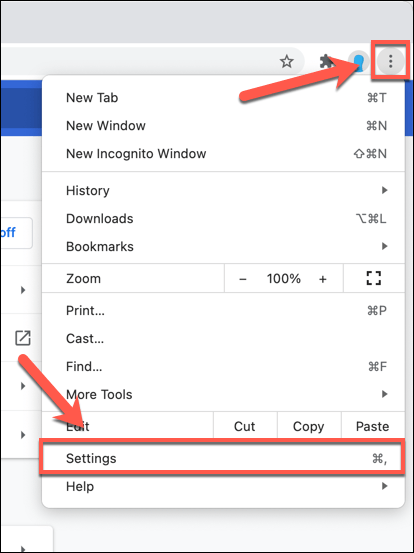
- 설정 메뉴에서 개인 정보 및 보안 을 선택하거나 해당 섹션까지 아래로 스크롤합니다. 검색 데이터 지우기 옵션을 선택하여 브라우저 캐시 비우기를 시작합니다.
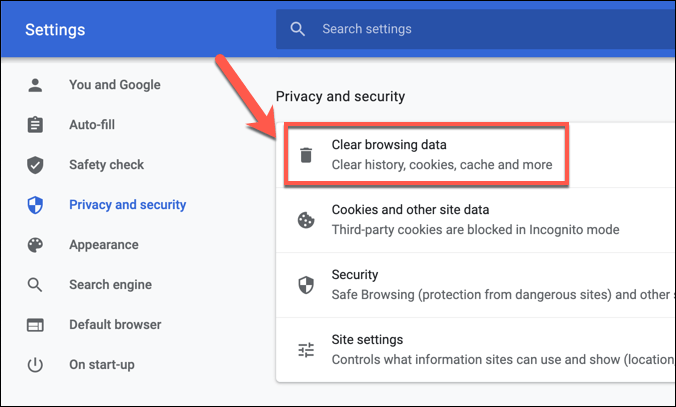
- 검색 데이터 지우기 팝업 메뉴의 고급 탭에 있는 시간 범위 드롭다운 메뉴에서 전체 시간 을 선택합니다. 모든 확인란( 쿠키 및 기타 사이트 데이터 포함)을 선택한 다음 데이터 지우기 를 선택하여 캐시 지우기를 시작합니다.
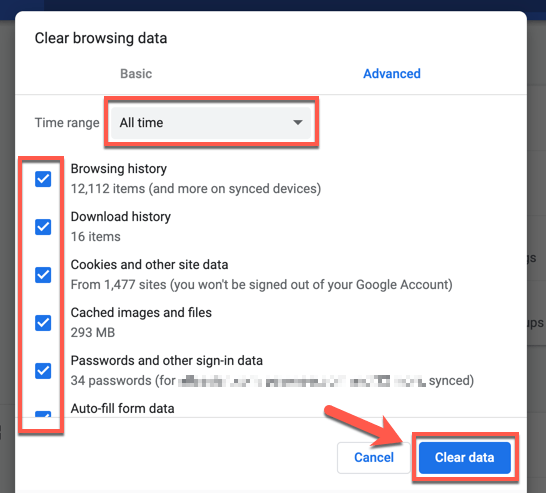
잠시 후 브라우저 캐시가 비어 있어야 합니다. Twitch 웹사이트로 돌아가서 다시 로그인하고 스트림을 다시 로드하여 문제가 해결되었는지 확인합니다.

바이러스 백신 및 방화벽 설정 확인
웹 브라우저를 사용하여 페이지를 로드할 때 시스템 방화벽이나 바이러스 백신이 Twitch 스트림 로드를 차단할 가능성은 거의 없습니다. Twitch 스트림은 스트림 보기에 공통 웹 포트 80 및 443을 사용하며, 대부분의 방화벽과 바이러스 백신은 이 포트를 차단되지 않은 상태로 둡니다.
그러나 이에 대한 예외는 바이러스 백신 또는 방화벽이 일부 나가는 웹 트래픽을 수동으로 차단하도록 설정된 경우입니다. 이는 콘텐츠 차단이 특정 웹사이트에 대한 액세스를 차단하는 회사 방화벽을 사용하는 경우일 수 있습니다.
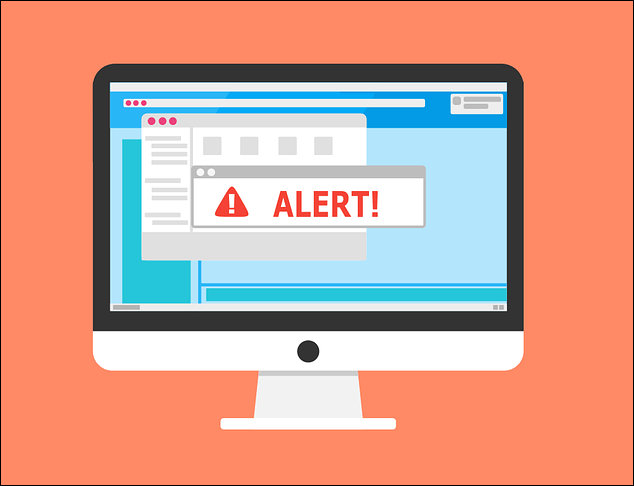
특정 유형의 웹 트래픽(예: 비디오 스트리밍)이 과보호 바이러스 백신에 의해 차단될 수도 있습니다. 타사 바이러스 백신 또는 방화벽을 사용하는 경우 Twitch(또는 Google Chrome) 웹 트래픽을 차단 해제하는 방법에 대한 추가 지침은 사용 설명서를 확인하세요.
기업 사용자의 경우 네트워크 관리자에게 문의하여 Twitch 스트림이 차단되지 않았는지 확인하세요. Windows 방화벽은 기본적으로 모든 웹 트래픽을 허용해야 하지만 Chrome이 차단되고 있다고 생각되면 Twitch 트래픽을 허용하도록 Windows 방화벽을 조정할 수 있습니다.
네트워크 연결 확인(및 VPN 비활성화)
Twitch는 웹 기반 서비스이므로 Twitch에서 비정상적인 네트워크 문제가 발생하는 경우 네트워크 연결이 올바르게 작동하는지 확인해야 합니다.
일부 인터넷 서비스 제공업체(특히 모바일 제공업체)는 트래픽 셰이핑 측정을 사용하여 비디오 스트리밍과 같은 트래픽이 많은 콘텐츠를 식별하고 차단합니다. Twitch 스트리밍에 데이터 전송 또는 모바일 연결을 사용하는 경우 데이터에 제한이 없는지 공급자의 서비스 약관을 확인해야 할 수 있습니다.
그렇다면 Twitch의 스트림 품질을 낮추는 방법을 살펴봐야 할 수 있습니다. 이렇게 하면 데이터 사용량이 줄어들고 연결 문제 없이 계속 스트리밍할 수 있습니다. 라이브 스트림에서 설정 톱니바퀴 아이콘 을 선택한 다음 품질 메뉴에서 더 낮은 품질의 스트리밍 값을 선택하면 됩니다.
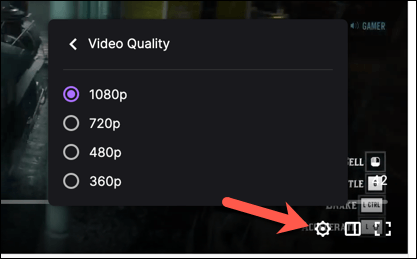
마찬가지로 VPN(가상 사설망) 트래픽은 때때로 온라인 서비스에 문제를 일으킬 수 있습니다. Twitch 스트림은 지리적으로 차단되지 않으므로 VPN이 필요하지 않습니다. Chrome에서 오류 2000이 표시되면 VPN 연결을 비활성화하고 페이지를 새로고침하여 표준 연결에서 로드하세요.
다른 웹 브라우저(또는 Twitch 앱)를 사용해 보세요.
Chrome은 Twitch 스트림을 시청할 수 있는 유일한 옵션이 아닙니다. Chrome 브라우저에서 여전히 Twitch 오류 2000 문제가 표시되는 경우 Firefox와 같은 다른 브라우저나 Twitch 데스크톱 또는 모바일 앱으로 전환하는 것을 고려해야 합니다.
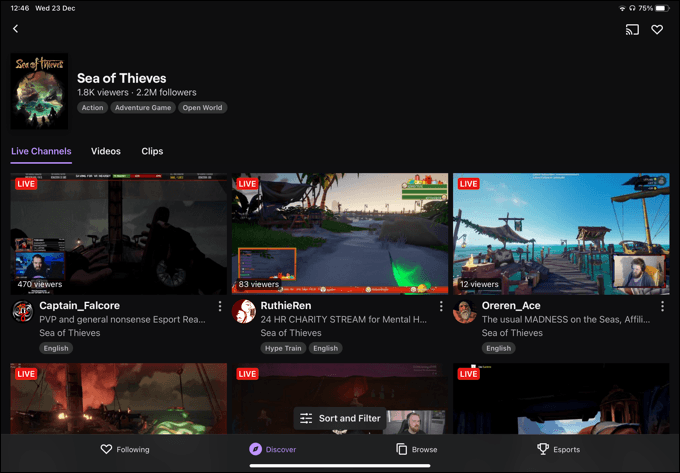
네트워크 또는 연결 문제로 인해 Twitch 스트림이 차단되면 다른 브라우저나 Twitch 앱으로 전환해도 도움이 되지 않습니다. 그러나 Chrome이 문제인 경우 다른 브라우저(또는 Twitch 앱)에서 좋아하는 스트림에 다시 액세스할 수 있어야 합니다.
특히 Twitch 앱은 크로스 플랫폼이므로 Windows 또는 Mac(데스크톱 앱 사용)에서 스트림을 볼 수 있을 뿐만 아니라 모바일 장치에서 iOS, iPadOS 및 Android를 볼 수 있습니다.
Twitch 스트리밍 탐색
Chrome에서 Twitch 오류 2000을 수정하는 방법을 알았다면 플랫폼을 올바르게 사용할 수 있습니다. 수천 명의 스트리머가 지금 스트리밍 중이며, 이들과 함께하고 싶다면 장비만 있다면 Twitch에서 쉽게 스트리밍을 시작할 수 있습니다.
스트림 시청에만 관심이 있다면 스트리머를 무료로 구독하기 위해 월간 무료 Twitch Prime 구독을 이용해야 합니다. 이렇게 하면 많은 특전(예: 하위 전용 Twitch 이모티콘)을 얻을 수 있지만 스트림을 더 많이 지원하려면 자신의 청중과 함께 Twitch 스트림을 습격하는 것을 생각할 수 있습니다.
